Cách sử dụng đồng hồ Xiaomi Miband 7 “từ A - Z”
Nội dung
Xiaomi luôn không ngừng nghiên cứu và đã cho ra mắt thế hệ smartband tiếp theo của mình mang tên đồng hồ Xiaomi Miband 7. Đây là sản phẩm công nghệ có đầy đủ tính năng để giúp người dùng theo dõi tình trạng sức khỏe và cường độ tập luyện thể thao. Vậy liệu bạn đã biết cách sử dụng đồng hồ Xiaomi Miband 7? Hãy cùng theo dõi bài viết dưới đây để biết thêm nhiều thông tin về sản phẩm này nhé!
1. Đôi nét về đồng hồ Xiaomi Miband 7
Thiết kế
Xiaomi Miband 7 sử dụng màn hình AMOLED bo cong 2.5D với chất lượng hình ảnh cao, độ tương phản tốt cùng khả năng vuốt chạm dễ dàng hơn và kèm theo đó là dây đeo TPU nên cảm giác đeo thoải mái trong thời gian dài. Độ sáng của Xiaomi Miband 7 tuỳ chỉnh lên đến 500 nits với mật độ điểm ảnh 326 PPI giúp hình ảnh hiển thị rõ nét ngay cả khi ra ngoài trời.
Xiaomi Miband 7 đạt chuẩn kháng nước 5 ATM cho bạn thoải mái rửa tay, đi mưa, đi tắm... Cùng với việc thiết kế lượt bỏ phím bấm vật lý, chiếc đồng hồ thông mình này cũng nâng mức độ kháng nước của mình lên đáng kể.

Tính năng
Xiaomi Miband 7 được trang bị đầy đủ tính năng của một đồng hồ đeo tay thông minh. Với các tính năng như: đo nhịp tim, các chế độ tập luyện, thông báo từ cuộc gọi, tin nhắn… Dưới đây là giới thiệu một số tính năng:
-
Đo nhịp tim
Với tính năng này, người dùng cần đeo đồng hồ vừa đủ, không quá chặt, không quá lỏng. Thời gian đo chỉ trong chưa tới 15 giây.
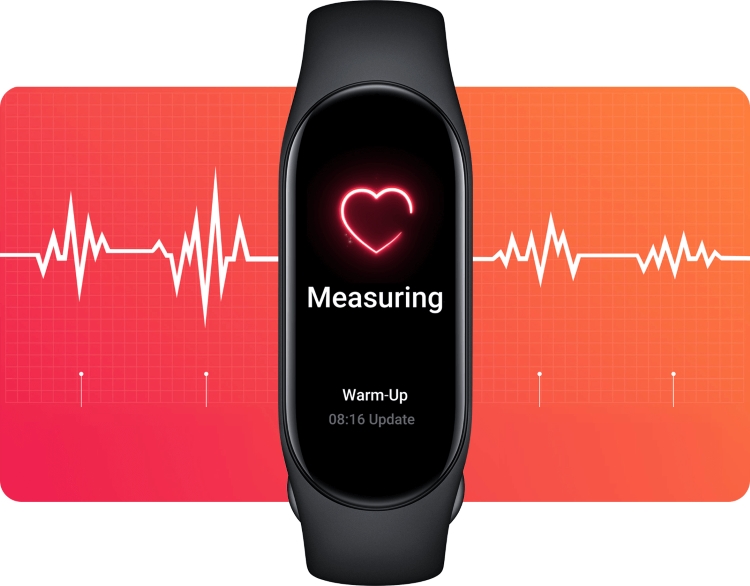
-
Đếm bước chân
Ngoài việc đếm số khi người dùng đi bộ, sản phẩm còn kèm theo khả năng tính lượng calo đã tiêu thụ khi hoạt động. Các chỉ số này được đo dựa trên thời gian thực.
-
Đo nồng độ SpO2
Khả năng theo dõi nồng độ oxy trong máu SpO2 đã có cải tiến so với phiên bản trước khi có thể liên tục và đưa ra cảnh báo rung khi có bất thường. Bạn cũng có thể cài đặt mức cảnh báo 90%, 85%,... dễ dàng ngay trên ứng dụng.
Thời lượng sử dụng pin
đồng hồ Xiaomi Miband 7 trang bị viên pin có dung lượng 180 mAh có khả năng hoạt động liên tục lên đến 14 ngày. Vì thế, người dùng có thể thoải mái đeo và sử dụng chiếc đồng hồ này một thời gian dài rồi mới cần sạc.
2. Cách sử dụng đồng hồ Xiaomi Miband 7
Cách đổi dây
Nếu muốn thay đổi dây, bạn chỉ cần dùng cả tay ấn 2 đầu của mặt sau con nhộng, nhấn nhẹ và từ từ vào giữa là thiết bị sẽ tự động bật ra. Cẩn thận nếu bạn ấn quá mạnh tay có thể khiến mặt đồng hồ bị rơi xuống đất. Tuy nhiên, bạn nên lưu ý khi chọn dây đeo mới vì Xiaomi Miband 7 không thể sử dụng dây đeo của các dòng trước do có kích thước màn hình lớn 1.62 inch, lớn hơn 25% so với Miband 6 (1.56 inch)
Các bước kết nối kết nối đồng hồ Xiaomi Miband 7 với ứng dụng Mi Fitness
Mi Fitness là một ứng dụng theo dõi sức khỏe hữu ích trên điện thoại. Ứng dụng này sẽ theo dõi và quản lý tất cả các hoạt động thể dục, phân tích giấc ngủ, đánh giá quá trình tập luyện, đẩy thông báo cuộc gọi hay tin nhắn qua đồng hồ thông minh của Xiaomi và cho phép hiển thị các thông báo từ các ứng dụng bên thứ ba như Facebook, Messenger, Instagram… hay hiển thị thông tin thời tiết.
Bước 1: Tải ứng dụng Mi Fitness trên App Store hoặc Google Play.
Bước 2: Đăng nhập vào ứng dụng bằng tài khoản bất kì nào của bạn hoặc các liên kết có sẵn như Mi Account, Google, Facebook....
Bước 3: Bật Bluetooth trên điện thoại
Bước 4: Thực hiện lần lượt các thao tác: Mở ứng dụng > Chọn Thiết bị > Chọn Thêm thiết bị.
Bước 5: Đưa Xiaomi Miband 7 lại gần điện thoại, khi đồng hồ Miband bắt đầu rung và thông báo ghép nối qua Bluetooth xuất hiện trên màn hình thì hãy nhấn vào để tiến hành kết nối
Sau khi kết nối, màn hình sẽ hiển thị các cáo báo cùng với các tính năng của đồng hồ. Hãy cùng tìm hiểu thêm ở phía dưới nhé!
Các cài đặt Miband 7 cơ bản
Bạn Mở ứng dụng > Chọn Thiết bị > Chọn Vòng tay thông minh Mi 7
Tại đây bạn có thể cài đặt cho một số tùy chọn như: Nhắc nhở sự kiện, Báo thức, Thời tiết, Đồng hồ thế giới…
Cách cập nhật ứng dụng
Bạn cũng có thể cập nhật ứng dụng trực tiếp trên Mi Fitness. Bạn lướt xuống phần hiển thị phiên bản ứng dụng bằng cách nhấn chọn Thiết bị > Cài đặt > Kiểm tra cập nhật và thiết bị kết nối bluetooth, nếu có bản cần cập nhật mới, nó sẽ hiển thị ở đây.
Cài đặt theo dõi sức khỏe
Bước 1: Bạn nhấn vào mục Thiết bị > Chọn Vòng tay thông minh Mi 7 > Kéo xuống. Theo dõi sức khỏe.
Bước 2: Tại phần này sẽ có nhiều tính năng với 5 mục chính là nhịp tim, giấc ngủ, stress, đứng, cảnh báo mục tiêu. Dưới đây là mô tả một số tính năng:
-
Theo dõi nhịp tim liên tục: Thiết bị sẽ tự động đo và ghi lại nhịp tim trong suốt cả ngày với tần số mỗi 1 phút, 5 phút, 10 phút hay 30 phút tùy vào lựa chọn của bạn.
-
Nhịp tim cao: Tính năng này cho phép Miband phát hiện và cảnh báo khi nhịp tim của bạn duy trì trên mức đã đặt ra khi bạn không hoạt động.
-
Phát hiện vận động: Thiết bị sẽ tăng tần suất theo dõi nhịp tim khi nó phát hiện bạn đang hoạt động
-
Tính năng theo dõi giấc ngủ: Khi bật tính năng này, Miband sẽ tự động tăng tần suất đo nhịp tim trong khi bạn ngủ và lưu các thông tin về giấc ngủ của bạn trên ứng dụng Mi Fitness.
-
Điểm hít thở: Tính năng này sẽ giúp do nhịp thở của bạn trong lúc ngủ, tránh những trường hợp xấu như ngưng thở khi ngủ.

-
Stress: Nó sẽ liên tục đo mức độ stress của bạn mỗi 5 phút và có thể đưa ra những lời khuyên hữu ích cho tình trạng stress của bạn hiện tại
-
Cảnh báo ngồi lâu: Thiết bị sẽ rung lên khi bạn ít hoạt động trong 1 giờ, kích thích việc hoạt động của bạn để tránh bị suy nhược cơ thể. Bạn cũng có thể tùy chỉnh thời gian thông báo, tránh những khung giờ bạn ngủ và phải làm việc liên tục.
-
Cảnh báo mục tiêu: Thiết bị đeo sẽ rung lên để báo cho khi bạn hoàn thành mục tiêu mà bạn đã đặt ra
Lưu ý: Cách tăng sự chính xác của tính năng theo dõi hoạt động:
Ứng dụng Mi Fitness sẽ yêu cầu bạn phải khai báo rằng bạn đeo đồng hồ thông minh Xiaomi ở cổ tay nào. Một trong những nguyên nhân phổ biết khiến Xiaomi Miband không mang đến hiệu quả cao, chính xác là vì bạn đeo lệch, đeo không đúng vị trí tay, đeo không ôm vào cổ tay. Hãy đảm bảo mình làm đúng theo hướng dẫn của thiết bị để kết quả đo có độ chính xác cao nhất.
Nhận thông báo và cuộc gọi đến
Hướng dẫn: Để nhận thông báo ứng dụng và cuộc gọi đến, bạn chọn mục Thiết bị của ứng dụng Mi Fitness > Thiết bị > Kéo xuống mục Thông báo và cuộc gọi > Thông báo ứng dụng.
Bạn có thể tùy chỉnh những thông báo trên ứng dụng mà mình muốn nhận.
Đối với những cuộc gọi đến, bạn thao tác theo các bước như trên nhưng thay vì chọn “Thông báo ứng dụng”, bạn chọn “Cuộc gọi đến” đồng hồ Xiaomi Miband 7 có thể hiển thị tên và cả số điện thoại đối phương, nếu bạn muốn từ chối, có thể thao tác trực tiếp trên đồng hồ hoặc nếu quá vội, không thể trả cầm điện thoại trả lời ngay, bạn cũng thể trả lời bằng tin nhắn nhanh trên chính chiếc đồng hồ của mình.

Điều khiển chụp ảnh trên camera điện thoại từ thiết bị đeo
Nếu bạn không có một chiếc nút bấm bluetooth khi muốn chụp ảnh từ xa thì đây là một tính năng phù hợp cho bạn. Để mở tính năng bạn vào app Mi Fitness > Thiết bị > Camera > Chọn Mở.
Tính năng tìm điện thoại
Đây là một trong những tính năng được người dùng quan tâm nhất. Trong trường hợp bạn quên là mình để thiết bị mình được cất ở đâu, bạn vào Mi Fitness, nhấn vào “Tìm thiết bị”, nhấn nút giữ trên màn hình và điện thoại của bạn sẽ rung cho đến khi bạn tìm thấy thiết bị.
Điểm hay ở đây là bạn cũng có thể tìm điện thoại bằng đồng hồ, để thực hiện, bạn mở màn hình, kéo xuống mục “Thêm”, gần cuối sẽ có phần “Tìm thiết bị”. Khi nhấn vào đây, điện thoại của bạn sẽ đổ chuông để bạn dễ dàng tìm thấy.
Bật chế độ nâng cổ tay để xem thông tin
Trong trường hợp bạn cảm thấy khó chịu khi phải nhấn vào màn hình thì đồng hồ mới bật lên, thì các mở chế độ “Nâng lên để đánh thức” là một cách hay. Tại mục Thiết bị của ứng dụng Mi Fitness, bạn kéo xuống tới gần cuối và chọn “Nâng lên để đánh thức”
Tính năng này có thể giúp ích cho công việc của bạn vào buổi sáng nhưng vào buổi tối có lẽ là một điều gây khó chịu. Chính vì vậy mà bạn có thể vào phần “Nâng lên để đánh thức” của ứng dụng Mi Fitness để có thể chỉnh sửa theo ý muốn.
Cách khôi phục cài đặt gốc
Tương tự như điện thoại, khôi phục cài đặt gốc đồng nghĩa với việc bạn sẽ đưa máy về như ban đầu. Nếu đồng hồ Xiaomi Miband 7 của bạn gặp các lỗi nhỏ bạn có thể cần phải xóa hoàn toàn mọi dữ liệu của nó để bắt đầu lại từ đầu. Bạn có thể cần phải làm như vậy trên cả trên đồng hồ Xiaomi Miband 7 lẫn ứng dụng trên điện thoại.
-
Đặt lại trên đồng hồ Xiaomi Miband 7
Để thực hiện, bạn hãy bật màn hình đồng hồ và vuốt lên menu Khác > Khôi phục cài đặt gốc (Factory Reset), sau đó đồng hồ sẽ muốn bạn xác nhận rằng bạn muốn thực hiện thiết lập lại bằng cách nhấn vào biểu tượng đánh dấu tích “v”. Tiếp đến đồng hồ Xiaomi Miband 7 của bạn sẽ rung lên và bạn sẽ được yêu cầu ghép nối lại với ứng dụng trên điện thoại một lần nữa.
-
Đặt lại trên ứng dụng Mi Fitness
Bạn truy cập ứng dụng Mi Fitness > Thiết bị > Nhấn chọn Vòng tay thông minh Mi 7 > Cuộn xuống dưới cùng và chọn Hủy ghép nối và xác nhận lại. Tương tự như trên vòng đeo tay của bạn sau đó sẽ rung và bạn sẽ được yêu cầu ghép nối lại một lần nữa.
Miband 7 là sản phẩm tích hợp nhiều tính năng hấp dẫn, nhưng bạn vốn đã gắn bó với các mẫu đồng hồ trực thuộc thương hiệu Apple? Một khi thiết bị đang dùng bị hỏng nhưng bạn không có ý định trải nghiệm phụ kiện mới, hãy thử liên hệ Bệnh Viện Điện Thoại Laptop 24h qua 1900.0213 để được hỗ trợ sửa chữa nhanh chóng.
Bài liên quan
Monday, 15/12/2025
cách bảo quản điện thoại khi không sử dụng
Saturday, 13/12/2025
Chân sạc pin iPhone bị cháy do nhiều nguyên nhân như sử dụng cáp sạc kém chất lượng, cổng sạc bị bám bụi, sạc trong...
Saturday, 13/12/2025
cách kiểm tra màn hình khi mua điện thoại cũ
Saturday, 13/12/2025
Lỗi ghost touch sau thay màn hình điện thoại thường xảy ra do màn hình kém chất lượng, lắp ráp sai hoặc lỗi phần mềm....











 Sửa Điện Thoại
Sửa Điện Thoại
















Hỗ trợ hỏi đáp 24/7 ( 0 bình luận )
Xem thêm
Thu gọn